搜索和注册课程
按照以下步骤搜索、安排和注册课程
步骤1:点击我的门户 
步骤2:登录到我的门户
如果需要帮助登录,请访问技术帮助或拨打SCCCD帮助台电话1.844.887.2223。
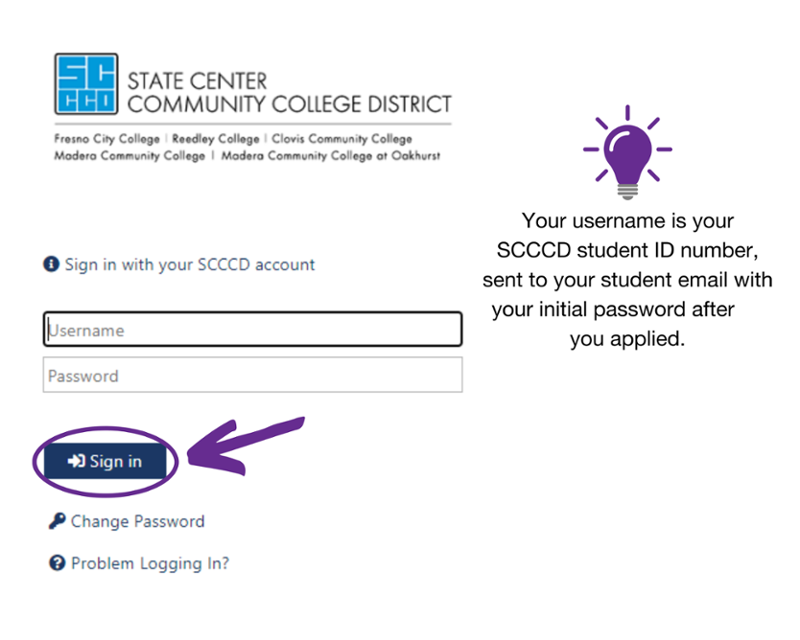
步骤3:选择自助服务应用
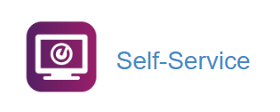
步骤4:选择“搜索课程/添加到课程表”
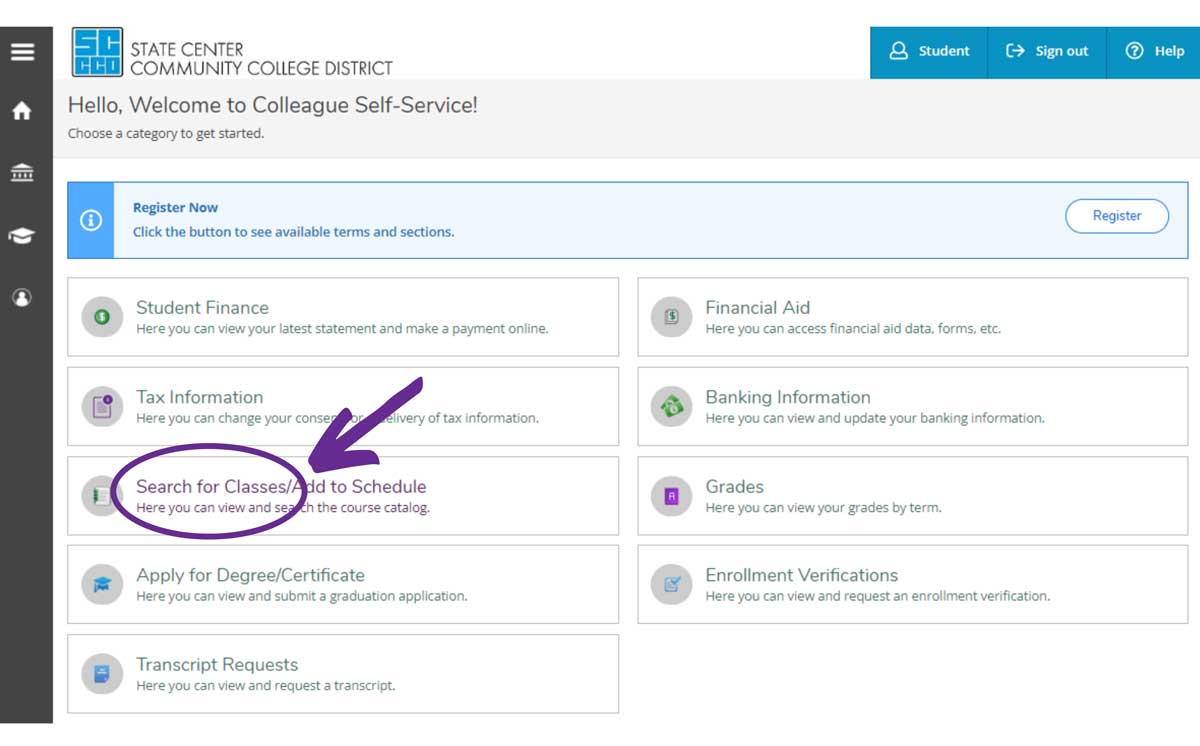
步骤5:通过选择学期、科目、课程编号和位置搜索课程。
通过选择学期、科目、课程编号和位置搜索课程。点击“搜索”。(你可以输入更多的字段,如部门、星期几、时间和课程类型,以缩小搜索范围。)请注意,您必须选择术语,但不需要其他选项。
选择“克洛维斯社区学院”作为地点将列出仅在主校区提供的课程。如果你想在赫恩登校区参加在线,混合或课程,请从下拉菜单中选择适当的位置。

步骤6:回顾不同的课程设置。
- 查看一个类是开放的、关闭的还是等待列表的:
- 开放:班级可以注册
- 关闭:类不再可用。
- 候补名单:班级候补名单已经开始了。
- 班级会议日期/时间的会议信息
- 可用性:
- Available:可用的位置数
- 容量:允许的学生人数
- 候补名单:在候补名单上的学生人数
提示:点击章节名称查看完整的课程信息,包括实验时间,所需材料等。
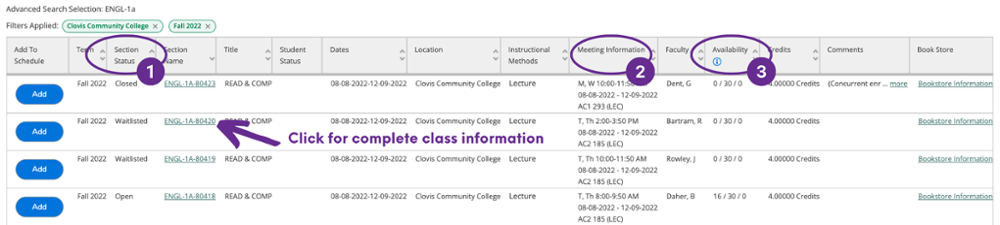
注:corequisite是指学生必须同时或同时选修另一门课程的课程。如果您有必修课程,请选择“评论”部分的“更多”按钮,查看分配的必修课程。一定要选择必修课程。(如果你不需要必修科目,你也不需要注册需要必修科目的课程。)
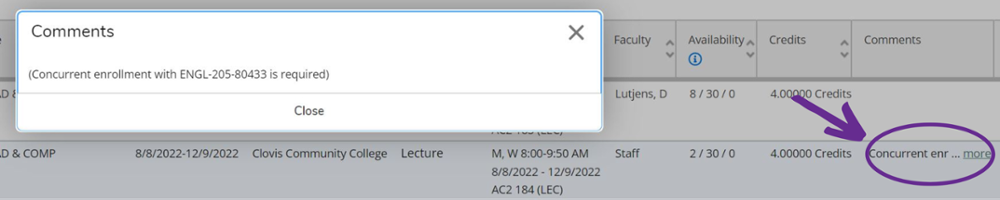
第七步:点击“添加”选择课程。
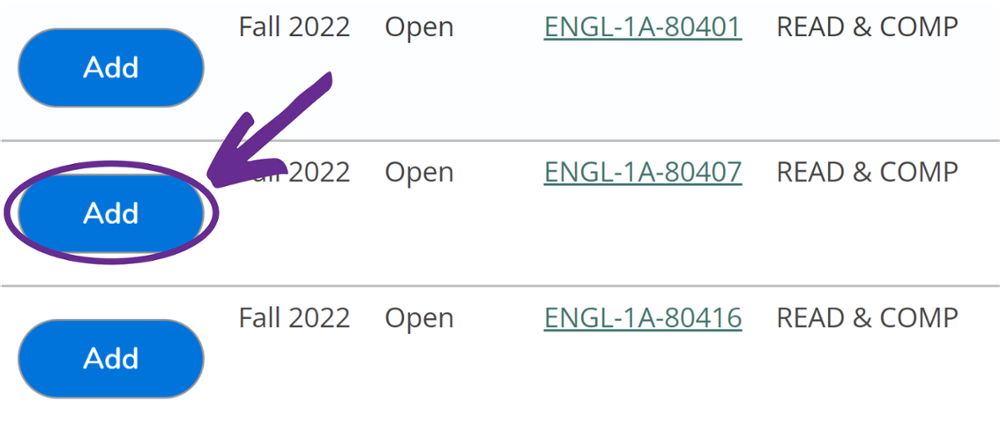
第八步:查看Section Details弹出窗口并选择“Add Section”
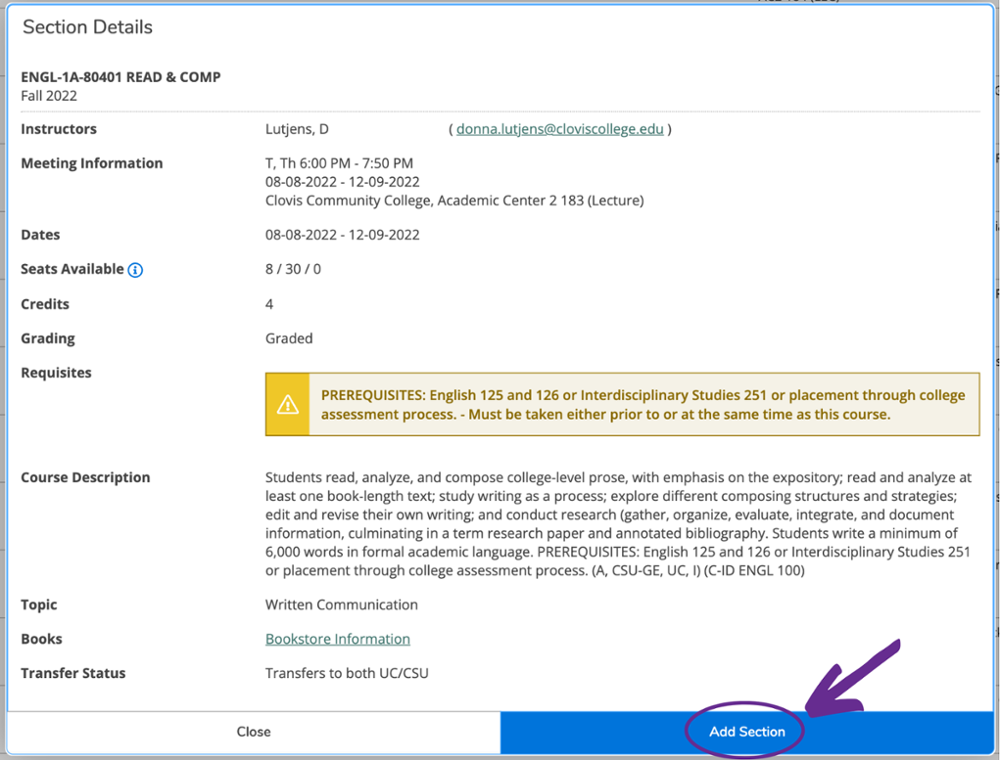
步骤9:在“学生状态”栏下,课程将按预定时间显示。要注册该课程,请继续执行以下步骤。

第十步:选择左侧栏的“学术”下拉菜单,然后选择“注册课程/查看我的时间表”。
如果您需要帮助登录,请访问我们的技术帮助页面或致电SCCCD帮助台1-844-887-2223。
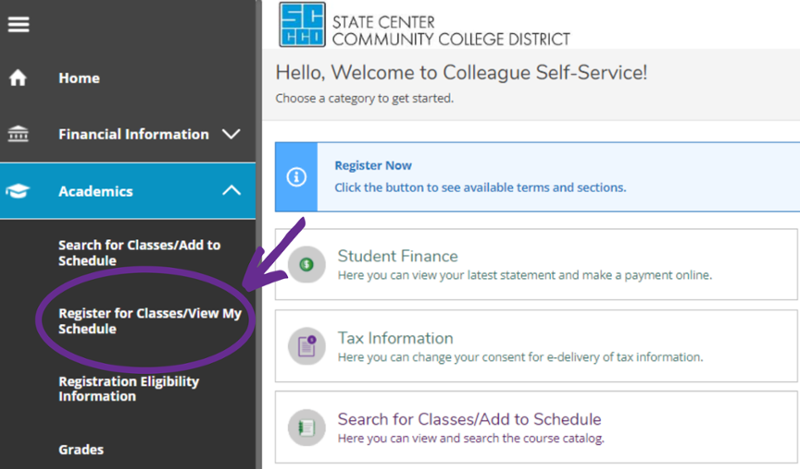
步骤11:注册和/或候补名单课程
使用方向键选择正确的学期。默认的学期将是当前学期。通过点击下面的蓝色注册按钮或日历上方的注册按钮,注册和/或等待您希望注册的课程。
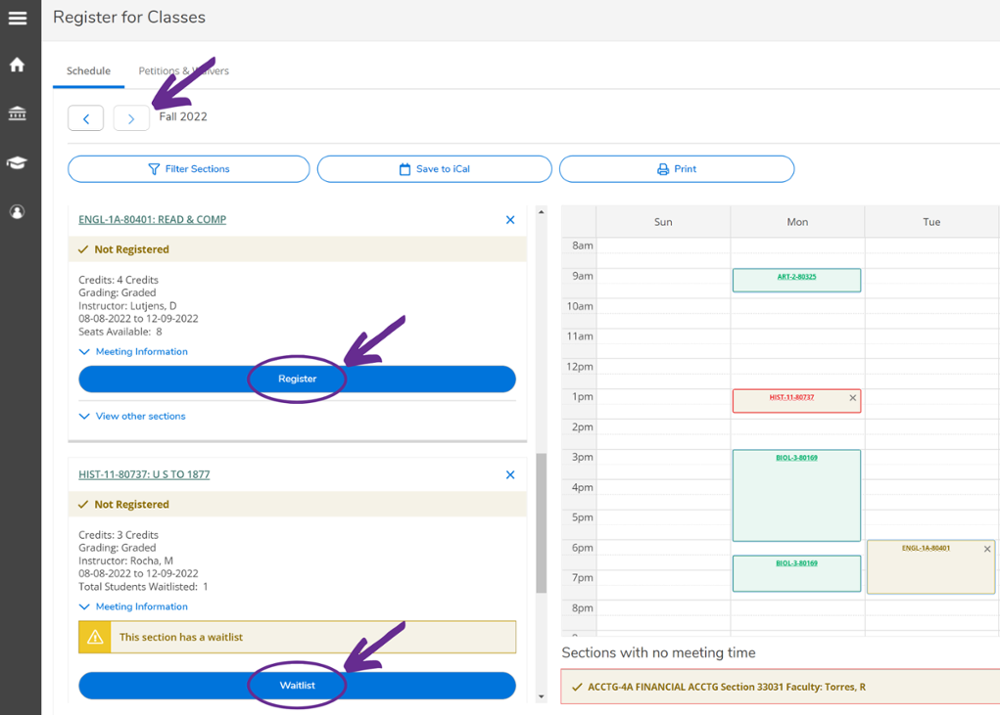
提示1:要从您的时间表中删除尚未注册的课程,请选择每个课程旁边的“x”。
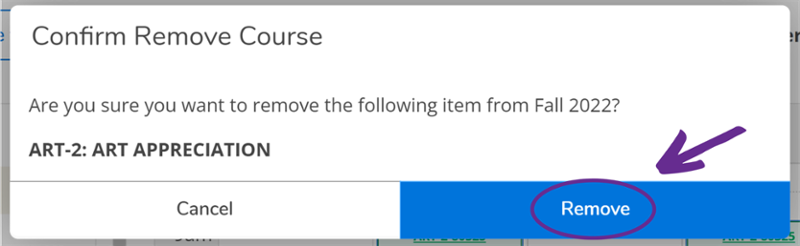
提示2:如果“注册”按钮是灰色的,或者您在注册时遇到问题,请选择左侧栏的“学术”下拉菜单,然后选择“注册资格信息”,以查看可能阻止您注册的任何保留。
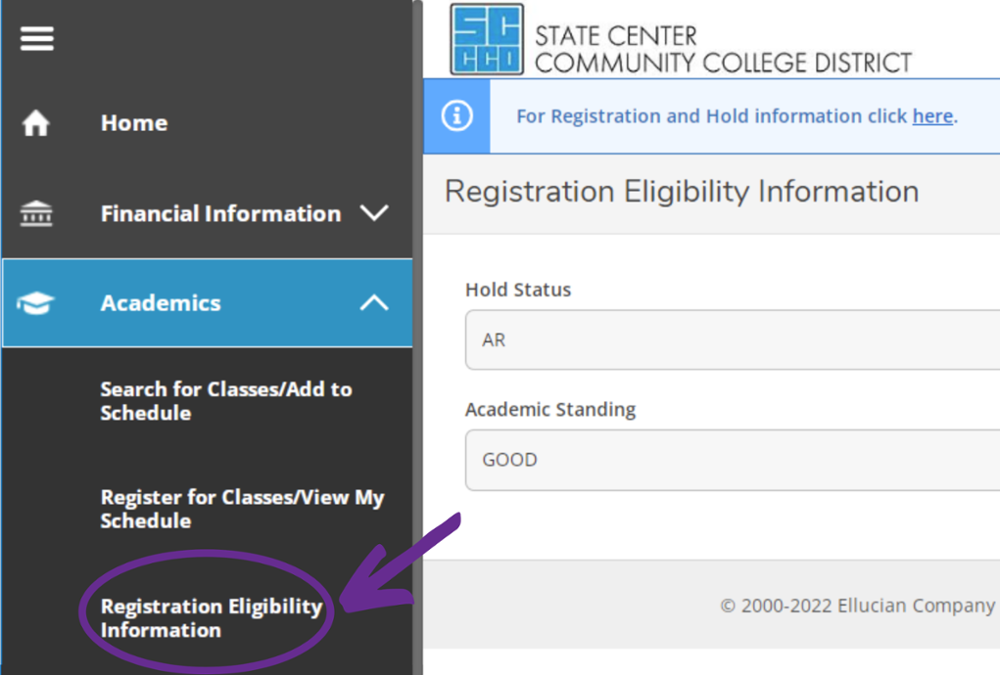
步骤12:查看课程注册状态
仔细检查每门课程的状态,以确保你成功注册或进入候补名单。
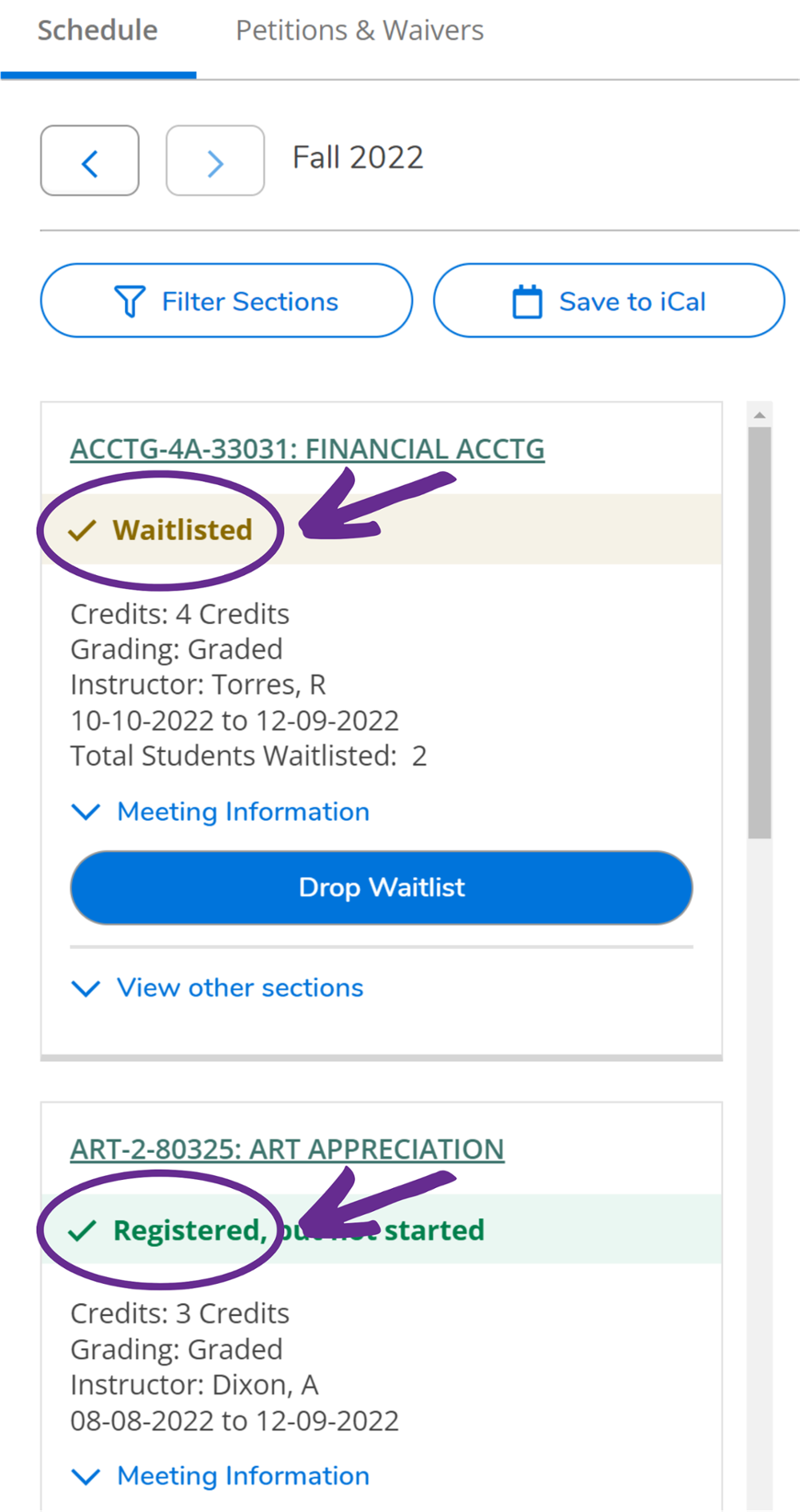
如果有任何问题或需要帮助,请联系学院关系办公室559-442-8225。